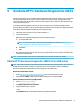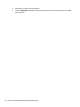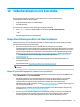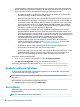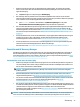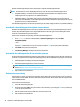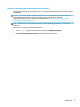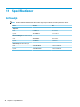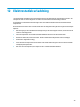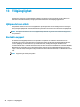User Guide - Windows 10
●
Windows erbjuder era alternativ för återställning från säkerhetskopia, till exempel att återställa
datorn utan att ta bort ler eller återställa datorn till fabriksinställningarna. Mer information nns i
appen Komma igång.
▲
Välj Start-knappen och välj sedan appen Komma igång.
●
Om du behöver lösa ett problem med en förinstallerad applikation eller drivrutin ska du använda
alternativet Återinstallera drivrutiner och/eller program (endast vissa produkter) i HP Recovery Manager
för att installera om den enskilda applikationen eller drivrutinen.
▲
Skriv recovery i sökrutan i aktivitetsfältet, välj HP Recovery Manager och välj sedan
Återinstallera drivrutiner och/eller program och följ instruktionerna på skärmen.
●
Om du vill återställa Windows-partitioneringen till de ursprungliga fabriksinställningarna kan du välja
alternativet Systemåterställning från HP:s återställningspartition (endast vissa produkter) eller HP-
återställningsmedier. Mer information nns i Återställa med HP Recovery Manager på sidan 35. Om du
inte redan har skapat återställningsmedier, se Skapa HP-återställningsmedier (endast vissa produkter)
på sidan 33.
●
På vissa produkter kan du, om du vill återställa datorns ursprungliga fabriksinställda partitionering och
innehåll, eller om du har bytt ut hårddisken, använda alternativet Fabriksåterställning för HP-
återställningsmedier. Mer information nns i Återställa med HP Recovery Manager på sidan 35.
●
På vissa produkter nns, om du vill ta bort återställningspartitionen för att frigöra hårddiskutrymme,
alternativet Ta bort återställningspartitionen i HP Recovery Manager.
Mer information nns i Ta bort HP:s återställningspartition (endast vissa produkter) på sidan 37.
Återställa med HP Recovery Manager
Med HP Recovery Manager kan du återställa datorn till de ursprungliga fabriksinställningarna med hjälp av
HP-återställningsmedier som du antingen har skapat eller skaat från HP, eller genom att använda HP:s
återställningspartition (enbart vissa produkter). Om du inte redan har skapat återställningsmedier, se Skapa
HP-återställningsmedier (endast vissa produkter) på sidan 33.
Vad du behöver veta innan du sätter igång
●
HP Recovery Manager återställer endast den programvara som installerades på fabriken. Programvara
som inte medföljer datorn måste antingen laddas ned från tillverkarens webbplats eller installeras om
från de medier som tillverkaren tillhandahållit.
VIKTIGT: Återställning med HP Recovery Manager kan användas som ett sista försök att åtgärda
problem på datorn.
●
HP-återställningsmedier måste användas om det blir fel på datorns hårddisk. Om du inte redan har
skapat återställningsmedier, se Skapa HP-återställningsmedier (endast vissa produkter) på sidan 33.
●
För att kunna använda alternativet Fabriksåterställning (enbart vissa produkter) måste du använda HP-
återställningsmedier. Om du inte redan har skapat återställningsmedier, se Skapa HP-
återställningsmedier (endast vissa produkter) på sidan 33.
●
Om du inte kan skapa HP-återställningsmedier på datorn eller om HP-återställningen inte fungerar, kan
du erhålla återställningsmedier för ditt system från supporten. Se häftet Worldwide Telephone Numbers
(Telefonnummer för support över hela världen) som medföljer datorn. Du kan även hitta
kontaktinformation på HP:s webbplats. Gå till http://www.hp.com/support, välj ditt land eller region och
följ anvisningarna på skärmen.
VIKTIGT: HP Recovery Manager tillhandahåller inte automatiskt säkerhetskopior av dina personliga data.
Innan du startar återställningen bör du säkerhetskopiera eventuella personliga data som du vill ha kvar.
Återställning 35